Კითხვა
საკითხი: როგორ წავშალო Spotify Mac OS X-ზე?
გამარჯობა ყველას. ვინმეს შეუძლია მომაწოდოს საფუძვლიანი სახელმძღვანელო იმის შესახებ, თუ როგორ უნდა წავშალო Spotify Mac OS X-ზე? უცნაურმა ფაქტებმა დაიწყო სისტემაში მისი ინსტალაციის შემდეგ, ასე რომ, ვფიქრობ, რომ ის შესაძლოა დაზიანებული ყოფილიყო. მე აღარ ვიყენებ მას, არც ერთ შემთხვევაში, ამიტომ მინდა მთლიანად წავშალო, მაგრამ ძალიან რთული მეჩვენება. Რაიმე დახმარება?
ამოხსნილი პასუხი
Spotify არის შესანიშნავი ინსტრუმენტი, რომელიც საშუალებას გაძლევთ დაუკრათ და ჩამოტვირთოთ მილიონობით სიმღერა ლეგალურად. ამ აპლიკაციის საშუალებით ადამიანებს შეუძლიათ შექმნან დასაკრავი სია, მიიღონ უახლესი ჩარტები, ახალი სიმღერები და კოლექციები. ხელმისაწვდომია Spotify-ის უფასო და პრემიუმ ვერსიები, ასე რომ, ადამიანებს შეუძლიათ დარეგისტრირდნენ ერთ-ერთ მათგანზე იმ სერვისის მიხედვით, რომლის მიღებასაც მოელიან.
მიუხედავად იმისა, რომ ბუნებრივია, ადამიანების მოსაზრებები სხვადასხვა საკითხზე განსხვავებულია, აღსანიშნავია, რომ ბევრმა ადამიანმა არ მოიწონა Spotify და ამტკიცებს, რომ ისინი აღარასოდეს გამოიყენებენ მას. ჩვენ ვიპოვნეთ უამრავი კითხვა სხვადასხვა ონლაინ ფორუმზე იმის შესახებ, თუ როგორ უნდა წაშალოთ Spotify Mac OS Xdue-ზე, რადგან ის იწვევს სისტემის შეცდომებს და შენელებას.[1] ძალიან მნიშვნელოვანია ხაზი გავუსვა იმ ფაქტს, რომ Spotify არის სრულიად უსაფრთხო გამოსაყენებლად. ის არ შეიცავს მავნე პროგრამას ან არასასურველ მესამე მხარის პროგრამულ უზრუნველყოფას, რამაც შეიძლება გამოიწვიოს პრობლემები.[2]
თუმცა, აღინიშნა, რომ Spotify Free-ის ინსტალაციის შემდეგ, Mac OS X იწყებს შეცდომის ამომხტარი ფანჯრების მოთხოვნას. ეს შეიძლება მოხდეს Spotify-სა და ანტივირუსს ან Firewall-ს შორის კონფლიქტის გამო. თუ აირჩევთ Spotify-ის გამოყენებას, მაგრამ გსურთ შეაჩეროთ თქვენი ანტივირუსი მასთან დაკავშირებული გაფრთხილებების ჩვენებისგან, თქვენ უნდა შეეცადოთ შექმნათ გამონაკლისი ანტივირუსის პარამეტრებში, რათა მან შეწყვიტოს დაბლოკვა აპლიკაცია. თუ არ ენდობით Spotify-ს და გსურთ მისი დეინსტალაცია, ჩვენ მოგაწვდით სახელმძღვანელოს, თუ როგორ უნდა გააკეთოთ ეს.
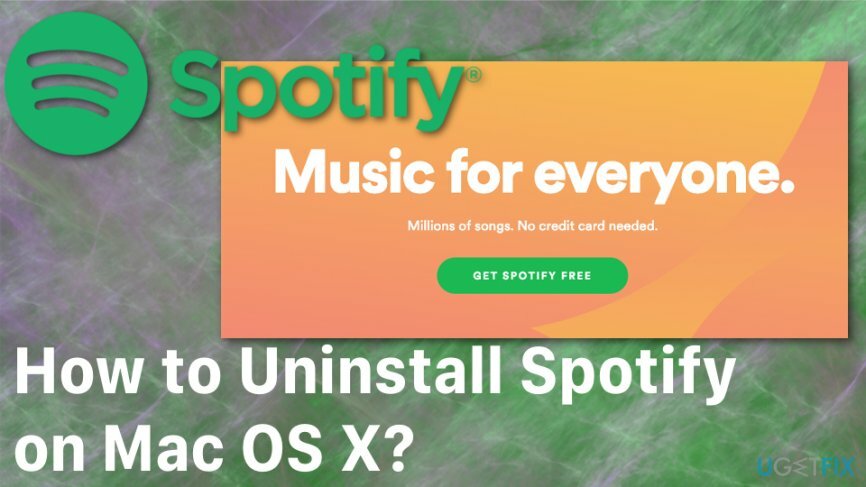
გარდა ამისა, შეიძლება დაგჭირდეთ Spotify ქეშის გასუფთავება, რათა შეამციროთ თქვენი შიდა მონაცემების გამოყენება.[3] იმის გამო, რომ ეს არის სტრიმინგის სერვისი, მისი ალგორითმი აგროვებს თქვენს მიერ მოსმენილი მუსიკის ქეშირებულ მონაცემებს. ეს გასუფთავება შეიძლება იყოს კარგი გამაძლიერებელი ხელმისაწვდომი საცავისთვის ან თუნდაც შენელების პრობლემის გადაჭრა. მიჰყევით ჩვენს მიერ მომზადებულ ყველა ნაბიჯს და გამოიყენეთ რამდენიმე მეთოდი თქვენი Mac-ის ხელახლა მუშაობის უზრუნველსაყოფად.
როგორ წაშალოთ Spotify Mac OS X-ზე?
ამ ფაილების დეინსტალაციისთვის, თქვენ უნდა შეიძინოთ ლიცენზირებული ვერსია Mac სარეცხი მანქანა X9 Mac სარეცხი მანქანა X9 პროგრამული უზრუნველყოფის დეინსტალაცია.
თუ ნამდვილად გსურთ Spotify-ის დეინსტალაცია Mac-ზე, უნდა სცადოთ ამის გაკეთება სათანადო ხელსაწყოთი. იყავით ძალიან ფრთხილად, რადგან Spotify აპლიკაციის უმცირესი კომპონენტიც კი, რომელიც დარჩება სისტემაზე გაშვებული, შეიძლება გამოიწვიოს კონფლიქტი ანტივირუსთან. იმ შემთხვევაში, თუ თქვენ არ გსურთ გააანალიზოთ ყველა საქაღალდე თქვენს Mac-ზე, ეძებთ აპლიკაციის უმცირეს ფაილებს, რომლებიც აღარ გჭირდებათ, ჩვენ გირჩევთ დააინსტალიროთ Reimage აპლიკაციას და მიეცით საშუალება პროგრამამ გაათავისუფლოს უსარგებლო აპლიკაციები.
წაშალეთ ადგილობრივი ფაილები Spotify Mac-ზე
ამ ფაილების დეინსტალაციისთვის, თქვენ უნდა შეიძინოთ ლიცენზირებული ვერსია Mac სარეცხი მანქანა X9 Mac სარეცხი მანქანა X9 პროგრამული უზრუნველყოფის დეინსტალაცია.
- Წადი Spotify
- აირჩიეთ ისარი ხატულა და აირჩიეთ პარამეტრები
- იპოვე ლოკალური ფაილები
- გამორთეთ ყველა საქაღალდე
- განაახლეთ აპლიკაცია
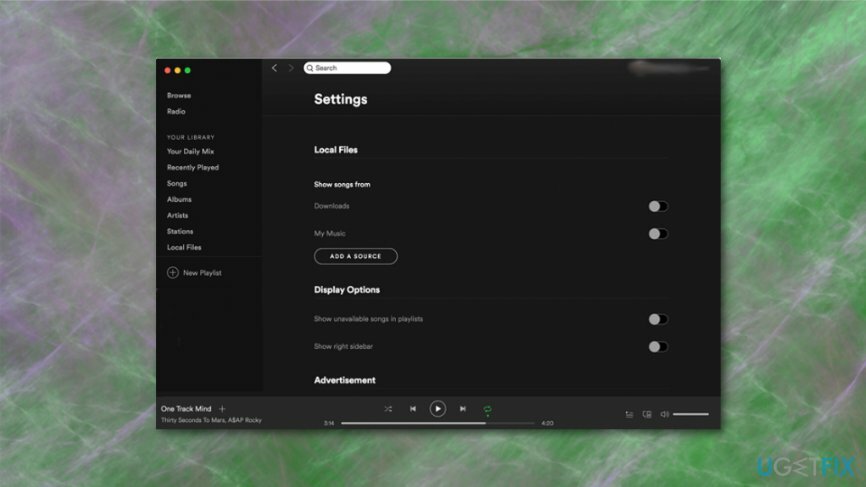
შესაძლებელია, რომ აპლიკაცია აჩვენებს სიმღერებს, მაგრამ არ უკრავს მათ, ამიტომ მიჰყევით ქეშის გასუფთავებას
წაშალე Spotify ქეში
ამ ფაილების დეინსტალაციისთვის, თქვენ უნდა შეიძინოთ ლიცენზირებული ვერსია Mac სარეცხი მანქანა X9 Mac სარეცხი მანქანა X9 პროგრამული უზრუნველყოფის დეინსტალაცია.
- იპოვნეთ მპოვნელი
- გამართავს Shift-Command-G და გახსნა გადადით საქაღალდეში ფანჯარა ამ გზით
- გადადით ~/Library/Caches/com.spotify.client/Data/ და ამოღება ყველა შინაარსი საქაღალდიდან
- ამოღება local-files.bnk
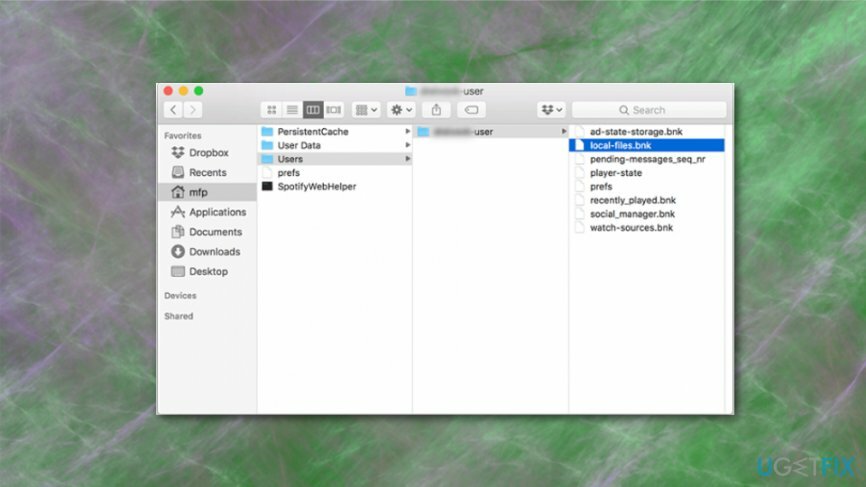
წაშალეთ Spotify
ამ ფაილების დეინსტალაციისთვის, თქვენ უნდა შეიძინოთ ლიცენზირებული ვერსია Mac სარეცხი მანქანა X9 Mac სარეცხი მანქანა X9 პროგრამული უზრუნველყოფის დეინსტალაცია.
- გახსენით Spotify მენიუ და აირჩიეთ თავი დაანებე.
- ამის შემდეგ გახსენით იპოვე მენიუს ზოლი, გახსენით წადი და იპოვე შენი ბიბლიოთეკა. თუ ბიბლიოთეკას ვერ ხედავთ, დააწკაპუნეთ და ხანგრძლივად დააჭირეთ Alt გასაღები.
- ბიბლიოთეკაში იპოვნეთ ქეში და ამოიღეთ მთელი Spotify საქაღალდე (com.spotify.client) ნაგავში გადატანით.
- დაბრუნდით ბიბლიოთეკაში და გახსენით აპლიკაციების საქაღალდე.
- იპოვე Spotify საქაღალდე და წაშალეთ ის ასევე გადაიტანეთ ნაგავში.
- ამის შემდეგ გახსენით იპოვე მენიუ და აირჩიეთ დაიცავით ცარიელი ნაგავი.
- გადატვირთეთ თქვენი Mac.
ასოცირებული ფაილების გასუფთავება
ამ ფაილების დეინსტალაციისთვის, თქვენ უნდა შეიძინოთ ლიცენზირებული ვერსია Mac სარეცხი მანქანა X9 Mac სარეცხი მანქანა X9 პროგრამული უზრუნველყოფის დეინსტალაცია.
ჩვენ გვინდა ხაზგასმით აღვნიშნოთ, რომ ამოიღეთ Spotify თქვენი Mac-დან სამუდამოდ უნდა წაშალოთ ყველა ასოცირებული ფაილი, ამიტომ იყავით ძალიან ფრთხილად და გაიარეთ ბიბლიოთეკის ყველა საქაღალდე, რათა დარწმუნდეთ, რომ Spotify-თან დაკავშირებული არაფერი დარჩა. ეს არის ამ აპლიკაციის შესაძლო ადგილები:
/Applications/
/ბიბლიოთეკა/აპლიკაციის მხარდაჭერა/
/ბიბლიოთეკა/მისამართების წიგნის დანამატები/
/Library/Caches/
/Library/
/Library/Preferences/
/ბიბლიოთეკა/შენახული აპლიკაციის მდგომარეობა/
/ბიბლიოთეკა/აპლიკაციის მხარდაჭერა/CrashReporter/
მოიშორეთ პროგრამები მხოლოდ ერთი დაწკაპუნებით
ამ პროგრამის დეინსტალაცია შეგიძლიათ ugetfix.com-ის ექსპერტების მიერ წარმოდგენილ ნაბიჯ-ნაბიჯ სახელმძღვანელოს დახმარებით. თქვენი დროის დაზოგვის მიზნით, ჩვენ ასევე შევარჩიეთ ინსტრუმენტები, რომლებიც დაგეხმარებათ ამ ამოცანის ავტომატურად შესრულებაში. თუ გეჩქარებათ ან თუ ფიქრობთ, რომ არ გაქვთ საკმარისი გამოცდილება პროგრამის დამოუკიდებლად დეინსტალაციისთვის, მოგერიდებათ გამოიყენოთ ეს გადაწყვეტილებები:
შეთავაზება
გააკეთე ახლავე!
ჩამოტვირთვამოხსნის პროგრამული უზრუნველყოფაბედნიერება
გარანტია
თუ პროგრამის გამოყენებით ვერ წაშალეთ, აცნობეთ ჩვენს მხარდაჭერის ჯგუფს თქვენი პრობლემების შესახებ. დარწმუნდით, რომ მიაწოდეთ რაც შეიძლება მეტი დეტალი. გთხოვთ, შეგვატყობინოთ ყველა დეტალი, რომელიც, თქვენი აზრით, უნდა ვიცოდეთ თქვენი პრობლემის შესახებ.
ეს დაპატენტებული სარემონტო პროცესი იყენებს 25 მილიონი კომპონენტის მონაცემთა ბაზას, რომელსაც შეუძლია შეცვალოს ნებისმიერი დაზიანებული ან დაკარგული ფაილი მომხმარებლის კომპიუტერში.
დაზიანებული სისტემის შესაკეთებლად, თქვენ უნდა შეიძინოთ მავნე პროგრამის მოცილების ლიცენზირებული ვერსია.

წვდომა გეო-შეზღუდულ ვიდეო კონტენტზე VPN-ით
პირადი ინტერნეტი არის VPN, რომელსაც შეუძლია ხელი შეუშალოს თქვენს ინტერნეტ სერვისის პროვაიდერს მთავრობა, და მესამე მხარეები არ აკონტროლებენ თქვენს ონლაინ და საშუალებას გაძლევთ დარჩეთ სრულიად ანონიმური. პროგრამული უზრუნველყოფა გთავაზობთ სპეციალურ სერვერებს ტორენტირებისა და სტრიმინგისთვის, რაც უზრუნველყოფს ოპტიმალურ შესრულებას და არ ანელებს თქვენს სიჩქარეს. თქვენ ასევე შეგიძლიათ გვერდის ავლით გეო-შეზღუდვები და ნახოთ ისეთი სერვისები, როგორიცაა Netflix, BBC, Disney+ და სხვა პოპულარული სტრიმინგის სერვისები შეზღუდვების გარეშე, მიუხედავად იმისა, თუ სად ხართ.
არ გადაიხადოთ გამოსასყიდი პროგრამის ავტორებს – გამოიყენეთ მონაცემთა აღდგენის ალტერნატიული ვარიანტები
მავნე პროგრამების შეტევები, განსაკუთრებით გამოსასყიდი პროგრამები, ყველაზე დიდი საფრთხეა თქვენი სურათებისთვის, ვიდეოებისთვის, სამუშაოსთვის ან სკოლის ფაილებისთვის. ვინაიდან კიბერკრიმინალები იყენებენ დაშიფვრის მძლავრ ალგორითმს მონაცემების ჩასაკეტად, მისი გამოყენება აღარ იქნება შესაძლებელი, სანამ ბიტკოინში გამოსასყიდი არ გადაიხდება. ჰაკერების გადახდის ნაცვლად, ჯერ უნდა სცადოთ ალტერნატივის გამოყენება აღდგენა მეთოდები, რომლებიც დაგეხმარებათ დაიბრუნოთ დაკარგული მონაცემების ნაწილი მაინც. წინააღმდეგ შემთხვევაში, თქვენ შეიძლება დაკარგოთ ფული, ფაილებთან ერთად. ერთ-ერთი საუკეთესო ინსტრუმენტი, რომელსაც შეუძლია აღადგინოს დაშიფრული ფაილების მინიმუმ ნაწილი – მონაცემთა აღდგენის პრო.